BloFin-da qanday ro'yxatdan o'tish kerak
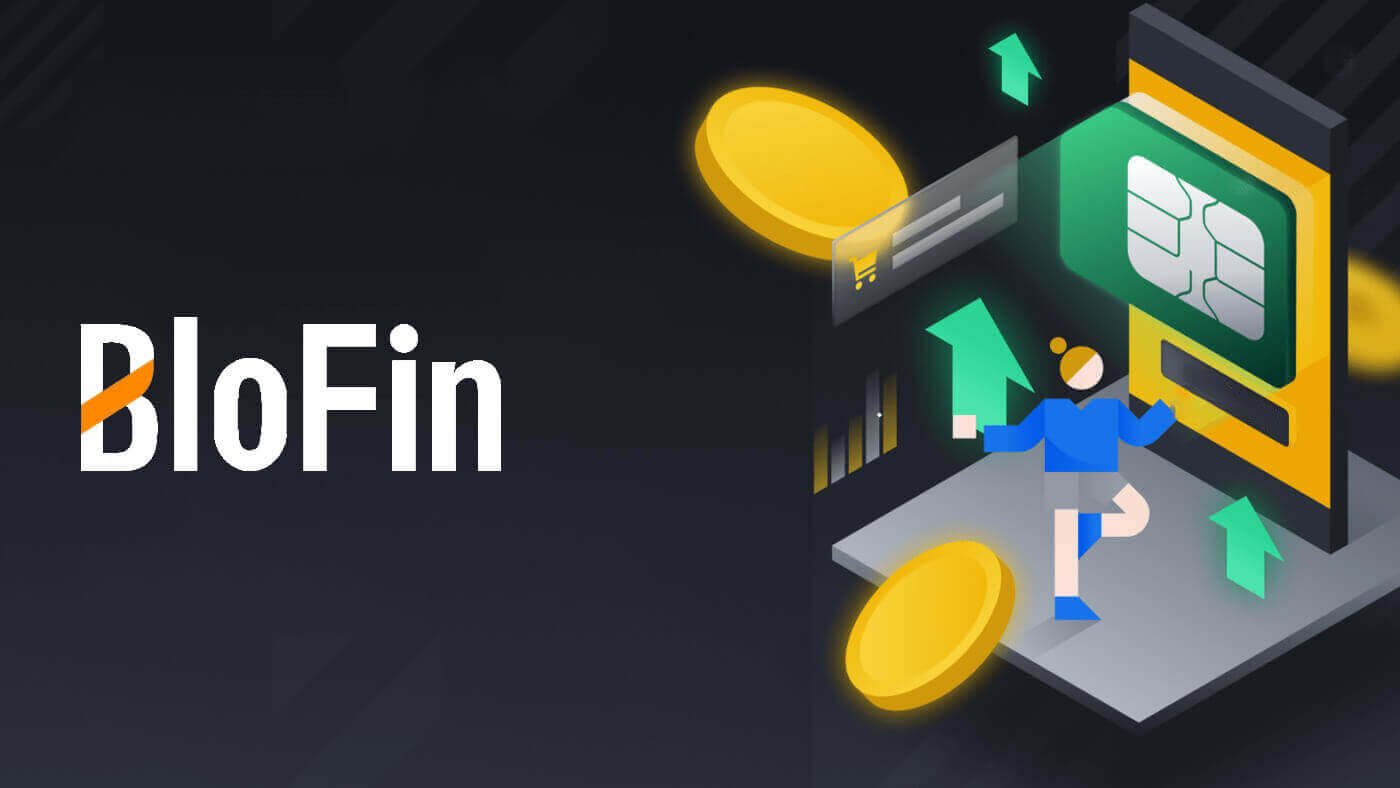
BloFin-da elektron pochta yoki telefon raqami bilan qanday ro'yxatdan o'tish mumkin
1. BloFin veb-saytiga o'ting va [Ro'yxatdan o'tish] tugmasini bosing .
2. [Email] yoki [Telefon raqami] ni tanlang va elektron pochta manzilingizni yoki telefon raqamingizni kiriting. Keyin hisobingiz uchun xavfsiz parol yarating.
Eslatma:
- Parolingiz kamida 8 ta belgidan iborat bo'lishi kerak , jumladan bitta katta harf va bitta raqam.


3. Elektron pochta yoki telefon raqamingizga 6 xonali tasdiqlash kodini olasiz. Kodni kiriting va [Tasdiqlash] tugmasini bosing.
Agar siz tasdiqlash kodini olmagan bo'lsangiz, [Qayta yuborish] tugmasini bosing .


4. Tabriklaymiz, siz BloFin-da muvaffaqiyatli ro'yxatdan o'tdingiz.

Apple bilan BloFin-da qanday ro'yxatdan o'tish mumkin
1. BloFin veb-saytiga tashrif buyurib , [Ro'yxatdan o'tish] tugmasini bosish orqali siz muqobil ravishda Apple hisob qaydnomangiz yordamida ro'yxatdan o'tishingiz mumkin.  2. [ Apple ]-ni tanlang, qalqib chiquvchi oyna paydo bo'ladi va sizdan Apple hisob qaydnomangiz yordamida BloFin-ga kirishingiz so'raladi.
2. [ Apple ]-ni tanlang, qalqib chiquvchi oyna paydo bo'ladi va sizdan Apple hisob qaydnomangiz yordamida BloFin-ga kirishingiz so'raladi.  3. BloFin-ga kirish uchun Apple ID va parolingizni kiriting.
3. BloFin-ga kirish uchun Apple ID va parolingizni kiriting. 
4. Apple hisobi qurilmalaringizga yuborilgan 6 xonali kodingizni kiriting. 
5. Tizimga kirganingizdan so'ng siz BloFin veb-saytiga yo'naltirilasiz.
Xavfsiz parolingizni yarating, Xizmat shartlari va Maxfiylik siyosatini o'qing va tekshiring, so'ng [ Ro'yxatdan o'tish ] tugmasini bosing. 
6. Tabriklaymiz, siz BloFin-da muvaffaqiyatli ro'yxatdan o'tdingiz. 
Google bilan BloFin-da qanday ro'yxatdan o'tish mumkin
1. BloFin veb-saytiga o'ting va [Ro'yxatdan o'tish] tugmasini bosing . 2. [ Google ] tugmasini bosing .
tugmasini bosing . 2. [ Google ] tugmasini bosing . 
3. Kirish oynasi ochiladi, unda siz elektron pochta manzilingizni kiritishingiz va [Keyingi] tugmasini bosishingiz kerak .

4. Keyin Gmail hisobingiz uchun parolni kiriting va [Keyingi] tugmasini bosing .

5. Tizimga kirganingizdan so'ng siz BloFin veb-saytiga yo'naltirilasiz.
Xavfsiz parolingizni yarating, Xizmat shartlari va Maxfiylik siyosatini o'qing va tekshiring, so'ng [ Ro'yxatdan o'tish ] tugmasini bosing.

6. Tabriklaymiz, siz BloFin-da muvaffaqiyatli ro'yxatdan o'tdingiz.

BloFin ilovasida qanday ro'yxatdan o'tish mumkin
1. Google Play do'konida yoki App Store do'konida savdo qilish uchun hisob yaratish uchun BloFin ilovasini o'rnatishingiz kerak .
2. BloFin ilovasini oching, [Profil] belgisiga teging va [Ro‘yxatdan o‘tish] ga teging .


3. [ Elektron pochta ] yoki [ Telefon raqami ] ni tanlang, elektron pochta manzilingizni yoki telefon raqamingizni kiriting, hisobingiz uchun xavfsiz parol yarating, Xizmat shartlari va Maxfiylik siyosatini o‘qing va tekshiring va [Ro‘yxatdan o‘tish] ga teging .
Eslatma :
- Sizning parolingiz kamida 8 ta belgidan iborat bo'lishi kerak, jumladan bitta katta harf va bitta raqam.


4. Elektron pochta yoki telefoningizga 6 xonali tasdiqlash kodini olasiz. Kodni kiriting va [Yuborish] ga teging .
Agar siz tasdiqlash kodini olmagan bo'lsangiz, [Qayta yuborish] tugmasini bosing.


5. Tabriklaymiz! Siz telefoningizda BloFin hisobini muvaffaqiyatli yaratdingiz.

Tez-tez so'raladigan savollar (FAQ)
Nima uchun BloFin dan elektron pochta xabarlarini ololmayman ?
Agar siz BloFin'dan yuborilgan xatlarni olmagan bo'lsangiz, elektron pochta sozlamalarini tekshirish uchun quyidagi ko'rsatmalarga amal qiling:BloFin hisob qaydnomangizda ro'yxatdan o'tgan elektron pochta manziliga kirganmisiz? Ba'zan siz qurilmangizdagi elektron pochtangizdan chiqib ketishingiz mumkin va shuning uchun BloFin elektron pochta xabarlarini ko'ra olmaysiz. Iltimos, tizimga kiring va yangilang.
Elektron pochtangizning spam jildini tekshirdingizmi? Agar elektron pochta xizmati provayderingiz BloFin elektron pochta xabarlarini spam jildingizga kiritayotganini aniqlasangiz, BloFin elektron pochta manzillarini oq roʻyxatga kiritish orqali ularni “xavfsiz” deb belgilashingiz mumkin. Uni o'rnatish uchun BloFin elektron pochta xabarlarini oq ro'yxatga olish bo'limiga murojaat qilishingiz mumkin.
Sizning elektron pochta mijozingiz yoki xizmat ko'rsatuvchi provayderingizning ishlashi normalmi? Xavfsizlik devori yoki antivirus dasturingiz xavfsizlik ziddiyatiga olib kelmasligiga ishonch hosil qilish uchun siz elektron pochta serveri sozlamalarini tekshirishingiz mumkin.
Sizning pochta qutingiz elektron pochta xabarlari bilan to'ldirilganmi? Cheklovga yetgan bo‘lsangiz, elektron pochta xabarlarini jo‘natib yoki qabul qila olmaysiz. Yangi elektron pochta xabarlariga joy ochish uchun siz eskilaridan ba'zilarini olib tashlashingiz mumkin.
Iloji bo'lsa, Gmail, Outlook va boshqalar kabi umumiy elektron pochta manzillaridan foydalanib ro'yxatdan o'ting.
Qanday qilib SMS tasdiqlash kodlarini ololmayapman?
BloFin har doim SMS autentifikatsiya qamrovini kengaytirish orqali foydalanuvchi tajribasini yaxshilash ustida ishlamoqda. Shunga qaramay, ayrim davlatlar va mintaqalar hozircha qo‘llab-quvvatlanmaydi.Agar siz SMS autentifikatsiyasini yoqolmasangiz, joylashuvingiz qamrab olinganligini bilish uchun global SMS qamrov roʻyxatini tekshiring. Agar joylashuvingiz roʻyxatga kiritilmagan boʻlsa, Google autentifikatsiyasidan asosiy ikki faktorli autentifikatsiya sifatida foydalaning.
Agar siz SMS autentifikatsiyani faollashtirganingizdan keyin ham SMS kodlarini qabul qila olmasangiz yoki hozirda bizning global SMS qamrov ro‘yxatimiz qamrab olgan davlat yoki mintaqada yashasangiz, quyidagi amallarni bajarishingiz kerak:
- Mobil qurilmangizda kuchli tarmoq signali mavjudligiga ishonch hosil qiling.
- Telefoningizdagi qo'ng'iroqlarni bloklash, xavfsizlik devori, antivirus va/yoki qo'ng'iroq qiluvchi dasturlarni o'chirib qo'ying, bu bizning SMS kod raqamimizning ishlashiga xalaqit berishi mumkin.
- Telefoningizni qayta yoqing.
- Buning o'rniga ovozli tasdiqlashni sinab ko'ring.
BloFin-da elektron pochta hisobimni qanday o'zgartirish mumkin?
1. BloFin hisobingizga kiring, [Profil] belgisini bosing va [Umumiy ko'rinish] ni tanlang. 2. [Email]
seansiga o'ting va [Change email] sahifasiga kirish uchun [Change] tugmasini bosing . 3. Pul mablag'larini himoya qilish uchun xavfsizlik funksiyalari qayta o'rnatilgandan keyin 24 soat ichida yechib bo'lmaydi. Keyingi jarayonga o'tish uchun [Davom etish] tugmasini bosing . 4. Yangi elektron pochtangizni kiriting, yangi va joriy elektron pochtangizni tasdiqlash uchun 6 xonali kodni olish uchun [Yuborish] tugmasini bosing. Google Authenticator kodingizni kiriting va [Yuborish] tugmasini bosing. 5. Shundan so'ng siz elektron pochtangizni muvaffaqiyatli o'zgartirdingiz. Yoki BloFin ilovasida hisob qaydnomangizni o'zgartirishingiz mumkin




1. BloFin ilovangizga kiring, [Profil] belgisiga teging va [Hisob va xavfsizlik] ni tanlang. 2. Davom etish uchun [Email]

tugmasini bosing .
3. Pul mablag'larini himoya qilish uchun xavfsizlik funksiyalari qayta o'rnatilgandan keyin 24 soat ichida yechib bo'lmaydi. Keyingi jarayonga o'tish uchun [Davom etish] tugmasini bosing .
4 . Yangi elektron pochtangizni kiriting, yangi va joriy elektron pochtangizni tasdiqlash uchun 6 xonali kodni olish uchun [Yuborish] tugmasini bosing. Google Authenticator kodingizni kiriting va [Tasdiqlash] tugmasini bosing.
5. Shundan so'ng siz elektron pochtangizni muvaffaqiyatli o'zgartirdingiz.




